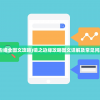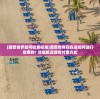(电脑蓝牙怎么用蓝牙耳机连接)如何使用电脑蓝牙连接蓝牙耳机,简单操作指南与常见问题解答
电脑蓝牙如何连接蓝牙耳机?初学者操作指南
随着无线技术的普及,越来越多的电脑配备了蓝牙功能,蓝牙耳机因其便携性和舒适度受到广大用户的喜爱,本文将指导初学者如何轻松使用电脑蓝牙连接蓝牙耳机,并解答常见问题和疑虑。
电脑蓝牙连接蓝牙耳机步骤
1、确认电脑是否支持蓝牙功能:在电脑的设置或设备管理器中查看是否有蓝牙选项,若无蓝牙功能,可通过购买外置蓝牙适配器实现。
2、开启蓝牙耳机并使其可被发现:大部分蓝牙耳机都有配对键或功能键,长按该键直至耳机发出声音提示或指示灯闪烁,表示可被其他设备搜索到。
3、在电脑上打开蓝牙设置:点击电脑右下角的通知图标,找到蓝牙选项并单击打开。
4、添加新设备:在电脑蓝牙设置中,点击“添加新设备”或“搜索设备”。
5、搜索并连接耳机:在搜索结果中找到你的蓝牙耳机名称,点击连接,可能需要输入配对码(通常为“0000”或“1234”)。
6、完成连接:一旦连接成功,电脑会提示连接成功并给出耳机名称,你可以使用蓝牙耳机进行音频播放。

常见问题解答(FAQ)
Q1:电脑无法搜索到蓝牙耳机怎么办?
A:首先确认蓝牙耳机是否处于可被搜索状态,尝试重新开启蓝牙耳机并重置搜索,确保电脑的蓝牙功能已开启并且处于可见状态,若仍无法搜索到,可能需要更新电脑的蓝牙驱动程序。
Q2:连接过程中提示配对码错误怎么办?
A:尝试重新输入配对码,确保输入正确,配对码通常为“0000”或“1234”,若多次尝试仍失败,可能是耳机与电脑不兼容,建议查阅产品手册或联系耳机厂商寻求帮助。
Q3:电脑连接蓝牙耳机后声音仍然从扬声器输出怎么办?
A:在电脑的声音设置中,确保选择了蓝牙耳机作为默认输出设备,检查耳机的音量调节,确保耳机已开启并有足够的音量。
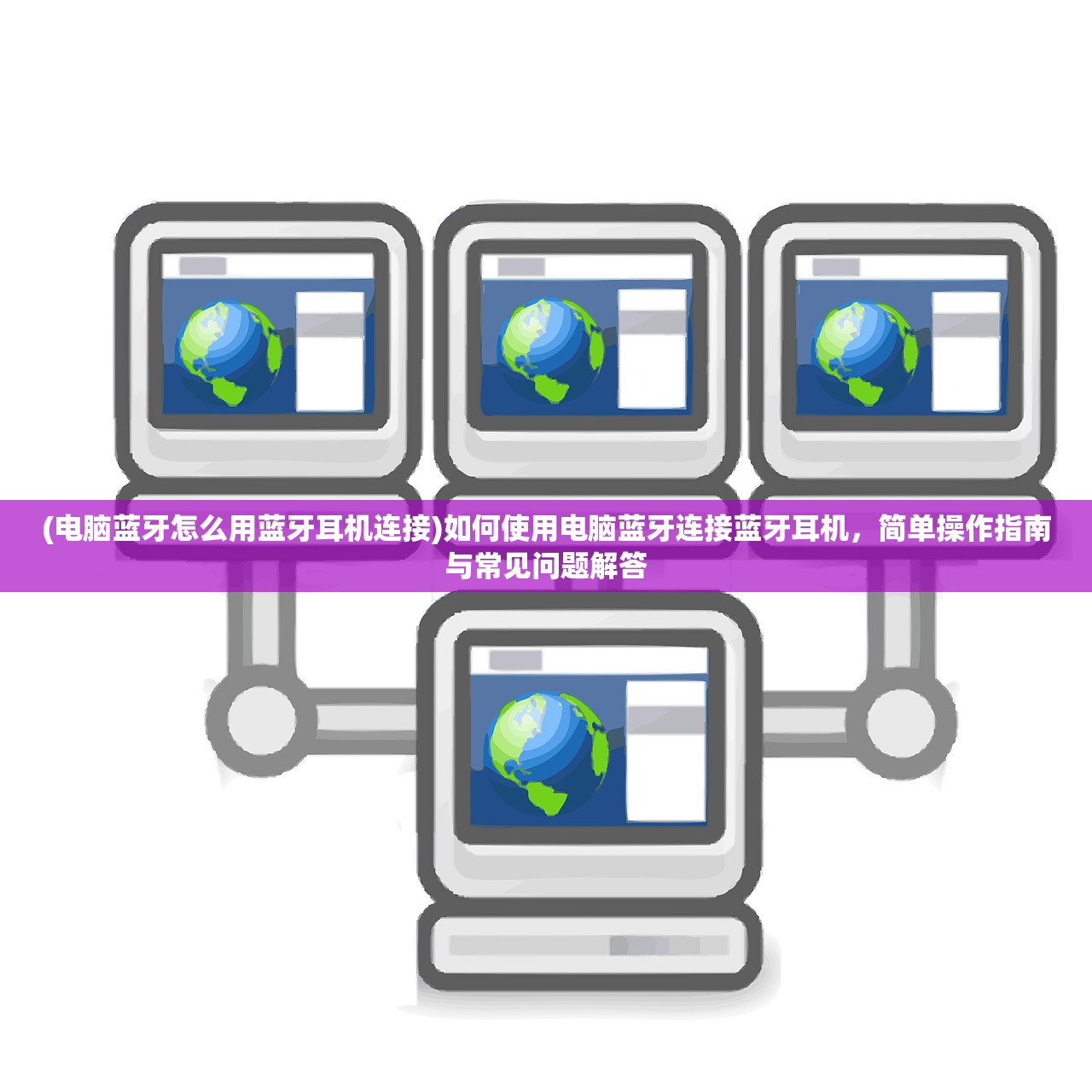
Q4:使用蓝牙耳机时音质不佳怎么办?
A:首先确认耳机是否处于良好状态,尝试重新连接耳机或调整耳机位置以改善信号接收,若问题仍然存在,可能是电脑与耳机的兼容性问题,建议联系耳机厂商寻求解决方案。
注意事项
1、确保电脑和耳机的驱动程序均为最新版本,以获得更好的兼容性和性能。
2、使用蓝牙耳机时,注意保持电脑和耳机的电量充足。
3、避免在连接过程中干扰源(如其他无线设备)的影响,以确保连接稳定。
参考文献
1、电脑厂商官方手册:提供关于电脑蓝牙功能的详细说明和操作步骤。

2、蓝牙耳机厂商手册:介绍耳机的连接方法和常见问题解答。
3、互联网资源:包括教程、论坛和博客文章,提供关于电脑蓝牙连接耳机的实用建议和解决方案。
使用电脑蓝牙连接蓝牙耳机并不复杂,只要按照本文提供的步骤操作,大部分问题都能迎刃而解,若遇到无法解决的问题,建议查阅相关文献或联系专业人士寻求帮助,希望本文能帮助你顺利使用电脑蓝牙连接耳机,享受无线音乐的便利。